
Wenn Ihr Chromecast hat keine Audio-Probleme. Oder bei anderen Problemen können Sie versuchen, es als letzten Ausweg zurückzusetzen. Wie Chromecast zurücksetzen? Dieser Beitrag bietet Ihnen verschiedene Möglichkeiten, verschiedene Modelle von Chromecast zurückzusetzen, einschließlich Chromecast 1./2./3. Generation, Chromecast Ultra und Chromecast mit Google TV. Scrollen Sie nach unten, um das Tutorial zu erkunden.
Inhaltsverzeichnis
Chromecast-Fabrik-Reset-Methoden
Wie kann man einen Chromecast auf die Werkseinstellungen zurücksetzen? Unabhängig vom Modell des Chromecast können Sie einen Chromecast-Werksreset problemlos durchführen.
Verwenden Sie die Google Home App.
Sie können Ihren Chromecast der 1./2./3. Generation oder Chromecast Ultra über die Google Home-App zurücksetzen. Die Google Home-App ist eine vielseitige Anwendung, die von Google entwickelt wurde, um unzählige Aspekte von Smart-Home-Geräten zu verwalten (Chromecast ist keine Ausnahme).
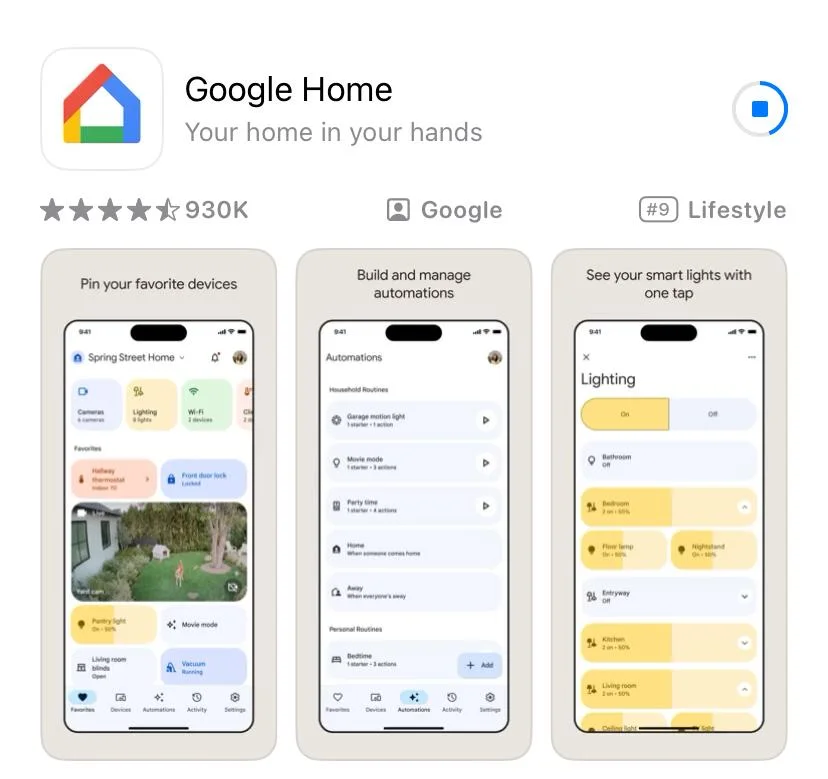
Die App dient als zentrale Anlaufstelle für die Steuerung und Konfiguration dieser Geräte und bietet eine praktische Möglichkeit, mit Ihrem vernetzten Zuhause-Ökosystem zu interagieren.
Wenn Sie die App noch nicht ausprobiert haben, können Sie gehen zu Google Play oder Apple Store, laden Sie es auf Ihr Smartphone herunter, installieren Sie es und folgen Sie den Anweisungen auf dem Bildschirm, um die App für Ihren Chromecast einzurichten.
Das Zurücksetzen Ihres Chromecast über die Google Home App kann mühelos durchgeführt werden, aber es gibt eine Einschränkung, die Ihnen möglicherweise bekannt ist. Die Google Home App benötigt eine WLAN-Verbindung, genau wie Ihr Chromecast. Das bedeutet, dass das Zurücksetzen Ihres Chromecast über die App nur möglich ist, wenn Sie noch Zugang zu dem Netzwerk haben, auf dem Ihr Chromecast eingerichtet wurde.
Verwenden Sie die Zurücksetztaste des Chromecast
Wie kann man Chromecast ohne App zurücksetzen? Der andere Weg ist die Verwendung des Chromecast-Reset-Knopfes, was am einfachsten ist. Chromecast der 1./2./3. Generation sowie Chromecast Ultra und Chromecast mit Google TV sind mit einem Reset-Knopf ausgestattet.
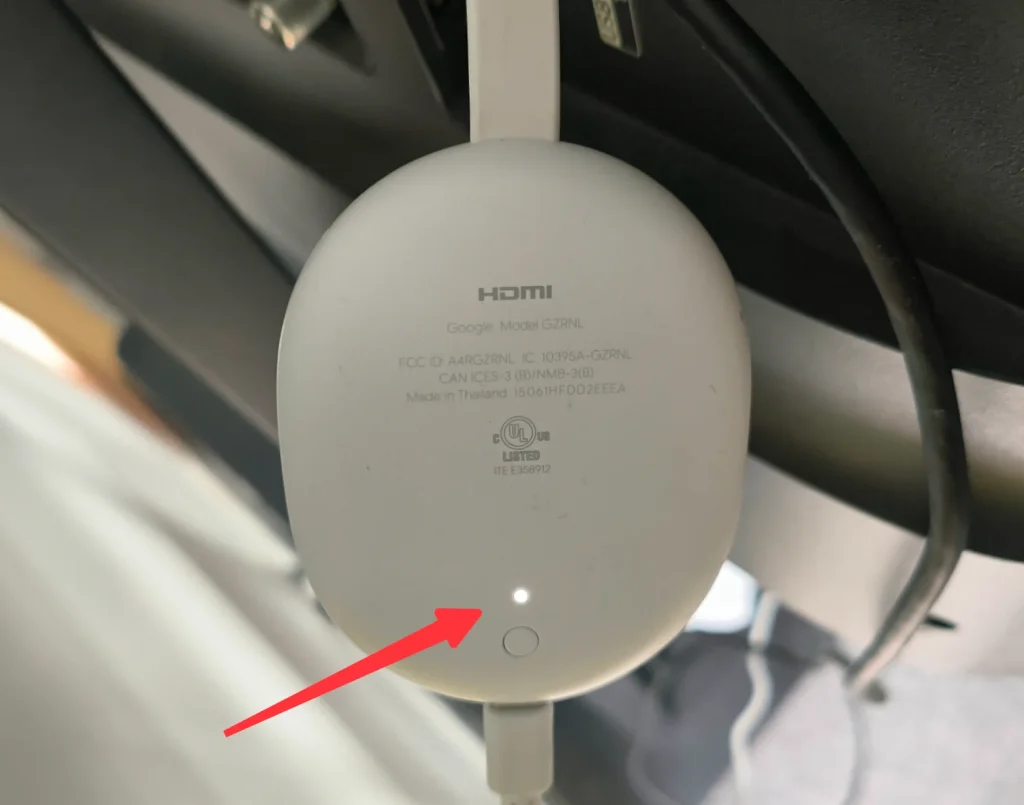
Der Chromecast-Reset-Knopf ist ein kleiner schwarzer Knopf am Google Chromecast. Normalerweise befindet sich der Knopf auf der Rück- oder Seite des Streaming-Geräts. Drücken und halten Sie den Knopf einige Sekunden lang, um einen Reset zu starten. Hier also ein Vorschlag: Seien Sie vorsichtig beim Reinigen Ihres Chromecast, um einen versehentlichen Werksreset zu vermeiden.
Verwenden Sie die Chromecast-Sprachfernbedienung.
Google Chromecast ermöglicht es Ihnen, Ihre Favoriten von Ihrem Telefon, Tablet oder Laptop zu übertragen, und daher ist keine Fernbedienung erforderlich. Aber mit der Veröffentlichung von Chromecast mit Google Fernseher kommt die Chromecast-Sprachfernbedienung zum Einsatz.

Sie können die neueste Chromecast-Gerät mit der physischen Fernbedienung steuern. Absolut, Sie können das Chromecast-Gerät über die Fernbedienung zurücksetzen.
Werkseinstellungen des Chromecast der 1. Generation zurücksetzen
Wenn Sie einen Chromecast der 1. Generation haben, können Sie ihn entweder über die Google Home App oder die Reset-Taste zurücksetzen.

Verwenden Sie die Google Home App.
Schritt 1. Open the Google-Startseite App auf Ihrem Smartphone.
Schritt 2. Tippen Sie auf den Namen Ihres Chromecast-Geräts.
Schritt 3. Wählen Einstellungen (das Zahnrad-Symbol) > More > Fabrik zurücksetzen.
Schritt 4. Tippen Fabrik zurücksetzen Wieder, wenn die App eine Warnung anzeigt.
Verwenden Sie die Zurücksetztaste des Chromecast
Schritt 1. Schließen Sie Ihren Chromecast an einen Fernseher an und schalten Sie ihn ein.
Schritt 2. Finden Sie den Reset-Knopf an Ihrem Chromecast. Er befindet sich neben dem Micro-USB-Anschluss am Ende des Chromecast-Dongles der 1. Generation.
Schritt 3. Drücken und halten Sie die Reset-Taste mindestens 25 Sekunden oder bis die feste LED leuchtet rot.
Schritt 4. Lassen Sie die Reset-Taste los, wenn die LED-Leuchte leuchtet. weiß und der Fernseher wird leer.
Schritt 5. Warten Sie, bis sich Ihr Chromecast selbst zurücksetzt.
Hinweis: Google hat die Unterstützung für den Chromecast der ersten Generation eingestellt, und daher ist es weniger sicher, diese Generation zu verwenden als die späteren Generationen.
Fabrikreset Chromecast 2. & 3. Generation und Ultra

Google versucht, unser Leben mit seinen Chromecast-Geräten zu erleichtern, und die Schritte zum Zurücksetzen des 2./3. Chromecast auf die Werkseinstellungen sind die gleichen wie beim Zurücksetzen des Chromecast Ultra.
Verwenden Sie die Google Home App.
Schritt 1. Open the Google-Startseite App auf Ihrem Smartphone.
Schritt 2. Tippen und halten Sie das Kachel Ihres Geräts.
Schritt 3. Wählen Einstellungen > More > Fabrik zurücksetzen > Fabrik zurücksetzen Auf der App-Oberfläche.
Verwenden Sie die Zurücksetztaste des Chromecast
Schritt 1. Halten Sie Ihren Chromecast an den Fernseher angeschlossen und schalten Sie ihn ein.
Schritt 2. Finden Sie den Reset-Knopf an der Seite des Chromecast-Geräts und drücken und halten Sie den Knopf, bis die LED-Leuchte blinkt. Orangen.
Schritt 3. Lassen Sie die Reset-Taste los, bis die LED-Leuchte leuchtet. weiß. Das weiße Licht bedeutet, dass das Zurücksetzen beginnt, also warten Sie geduldig.
Fabrikreset Chromecast mit Google Fernseher
Wie oben erwähnt, verfügt Chromecast mit Google Fernseher über eine Sprachfernbedienung; daher gibt es drei Möglichkeiten, das Chromecast-Gerät auf die Werkseinstellungen zurückzusetzen.
Verwenden Sie die Chromecast-Sprachfernbedienung.
Schritt 1. Schließen Sie Ihren Chromecast mit Google TV an Ihren Fernseher an und schalten Sie ihn ein.
Schritt 2. Im oberen rechten Bereich des Fernseherbildschirms wählen Sie Ihr Profil und Einstellungen (das Zahnrad-Symbol).
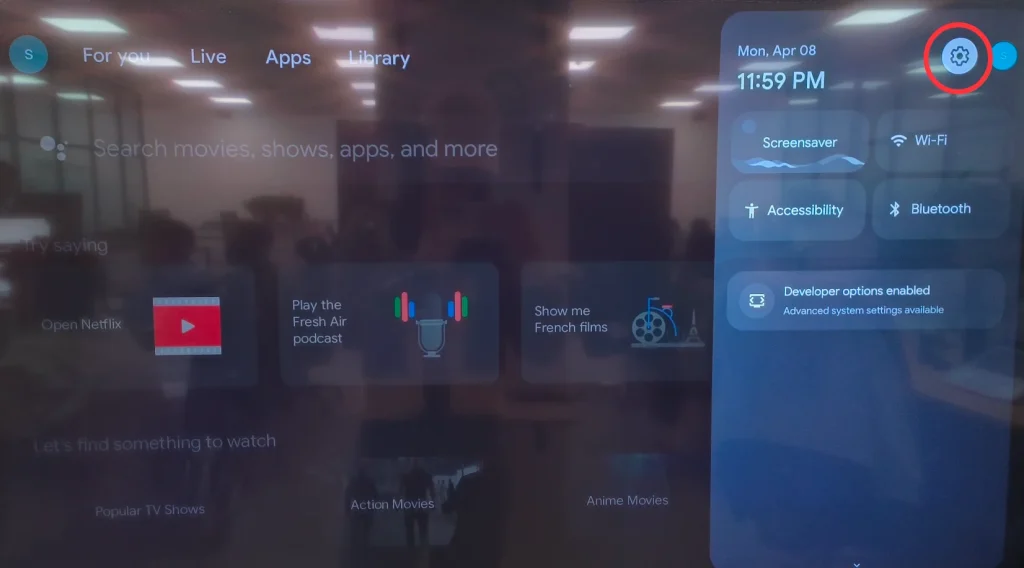
Schritt 3. Wählen System > Über > Fabrik zurücksetzen.
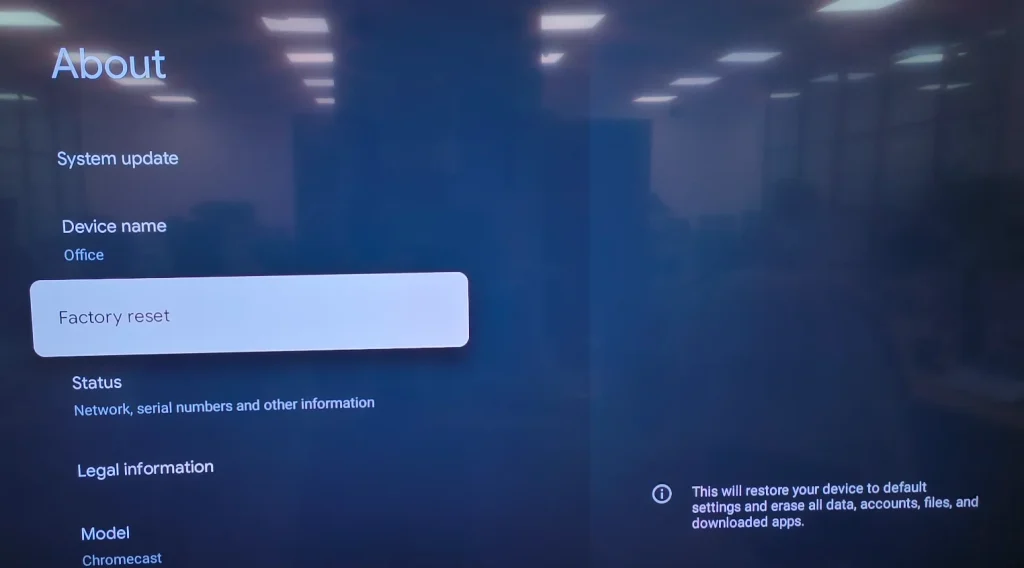
Verwenden Sie die Google Home App.
Schritt 1. Open the Google-Startseite App auf Ihrem Smartphone.
Schritt 2. Tippen und halten Sie das Kachel Ihres Geräts.
Schritt 3. Wählen Einstellungen > More > Fabrik zurücksetzen > Fabrik zurücksetzen Auf der App-Oberfläche.
Verwenden Sie die Zurücksetztaste des Chromecast
Schritt 1. Während Ihr Chromecast mit Google TV in Ihren Fernseher eingesteckt und eingeschaltet ist, drücken Sie die Reset-Taste auf der Rückseite des Chromecast-Geräts.
Schritt 2. Die LED-Leuchte am Chromecast-Gerät sollte gelb blinken. Wenn sie durchgehend weiß leuchtet, lassen Sie den Knopf los und warten Sie, bis der Chromecast-Werksreset abgeschlossen ist.
Inhalte können nach dem Zurücksetzen nicht auf Chromecast übertragen werden
Wenn Sie immer noch keine Inhalte von Ihrem Telefon auf Chromecast übertragen können, nachdem Sie das Google-Gerät zurückgesetzt haben, können Sie Folgendes versuchen: Fernseher übertragen für Chromecast App von BoostVision.
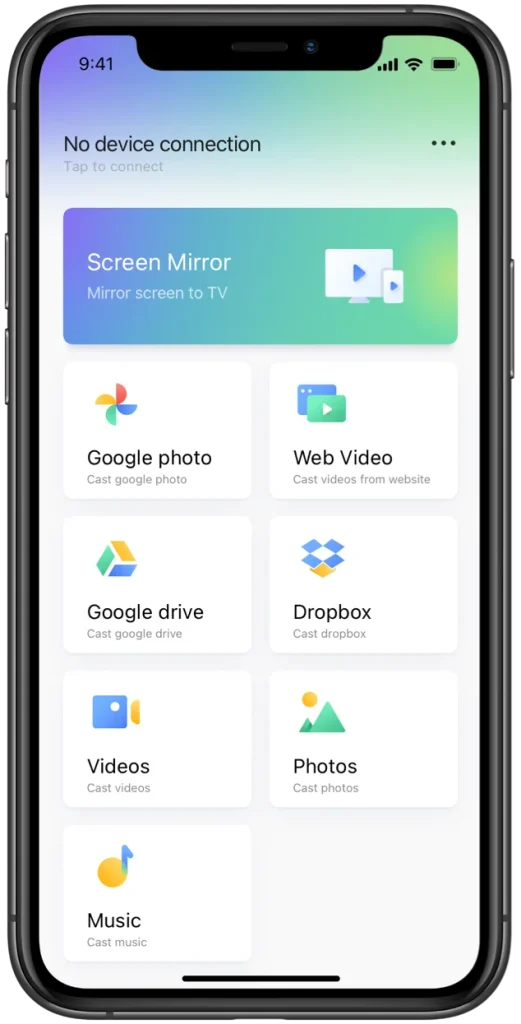
Die App ist eine professionelle Bildschirmspiegelungs- und Übertragungsanwendung, die Ihnen hilft, Fotos, Videos und andere Medienarten von Ihrem Smartphone auf einen Chromecast zu übertragen. Es wird kein Kabel benötigt, und es ist nur die gleiche Wi-Fi-Verbindung auf beiden Geräten erforderlich.
Laden Sie TV Cast für Chromecast herunter
Wie verwendet man die App, um Inhalte auf Chromecast zu übertragen? Siehe Medien vom iPhone auf Chromecast übertragen.
Fazit
Wie kann man einen Chromecast auf die Werkseinstellungen zurücksetzen? Generell gibt es zwei Methoden, um einen Google Chromecast zurückzusetzen: entweder über die Google Home App oder über die Reset-Taste des Chromecast. Wenn Sie die Google Home App verwenden, stellen Sie sicher, dass Sie Zugang zum WLAN-Netzwerk haben, mit dem Ihr Chromecast eingerichtet wurde. Was die Verwendung der Reset-Taste betrifft, so muss das Chromecast-Gerät in den Fernseher eingesteckt und eingeschaltet sein. Wenn Sie einen Chromecast mit Google TV haben, können Sie den Werksreset auf eine andere Weise durchführen, nämlich über die mit dem Gerät gelieferte Sprachfernbedienung.
Um Chromecast zurückzusetzen, wird sein Werkszustand wiederhergestellt, was potenzielle Probleme beseitigt und gleichzeitig alle Daten löscht. Daher könnte ein Werksreset nicht nur dabei helfen, Probleme mit Chromecast zu lösen, sondern auch Ihre Daten schützen.
Zurücksetzen Chromecast FAQ
F: Wie starte ich Chromecast neu, wenn es nicht funktioniert?
Nur drei Schritte sind erforderlich: Ziehen Sie das Stromkabel von Ihrem Chromecast ab, lassen Sie es dann 1 Minute lang ausgesteckt; zuletzt stecken Sie das Stromkabel wieder in das Chromecast-Gerät. Beachten Sie, dass das Abziehen des Chromecast-Geräts vom HDMI-Anschluss des Fernsehers das Gerät nicht neu startet.
F: Setzt das Herausziehen des Chromecast es zurück?
Nein. Wenn Sie nur ein Chromecast-Gerät auf die Werkseinstellungen zurücksetzen möchten, müssen Sie die Option zum Zurücksetzen auf Werkseinstellungen über die Google Home-App oder die Sprachfernbedienung aktivieren oder die Reset-Taste am Gerät drücken.








